¿Quieres tener en tu fondo de pantalla una imagen como ésta? ¿Con perspectivas cambiantes cada cierto tiempo y nubes casi en tiempo real?
Valga entonces esta anotación como extensión de la publicada por Iván Rivera en brucknerite. Si tu escritorio es GNOME, acude al enlace anterior para seguir las instrucciones pertinentes. Si, como yo, utilizas KDE 4, sigue leyendo (me tomo la libertad de fusilar el trabajo de Iván, ya que muchos pasos son iguales).
- Instalamos xplanet (nota: el siguiente comando corresponde al gestor de paquetes de Fedora):
sudo yum install xplanet
- Bajamos estos dos scripts:
xplanet_background.sh(por Hari Nair, modificado por Iván y adaptado a los requerimientos de KDE por mí), y download_clouds.py (por Michal Pasternak; el original está aquí). - Les damos permisos de ejecución y los movemos a un lugar apropiado (por ejemplo,
/usr/local/sbin):sudo chmod a+x xplanet_background.sh download_clouds.py sudo mv xplanet_background.sh download_clouds.py /usr/local/sbin
- Creamos la configuración. Para ello podéis partir de este archivo: xplanet.conf. Este fichero tan solo hace referencia a las imágenes de base que se van a usar. Os propongo las siguientes:
- Un mapa de la Tierra en condiciones (clave
map). Puede valer el que está en el paquete earth surface.zip de un tal Shadsmith, en el repositorio de añadidos para Celestia The Celestia Motherlode, un gran recurso para estas lides. Conviene convertirlo a JPG. Una forma rápida de hacerlo es con ImageMagick (doy por hecho que sabes cómo instalarlo, si no lo tienes):convert Earth.png Earth.jpg
- Un mapa de nubes (clave
cloud_map), que el scriptdownload_clouds.pydescarga de un mirror seleccionado al azar cada tres horas (como mínimo) y quexplanet_background.shcoloca en su sitio. - Un mapa de la Tierra de noche (clave
night_map). Yo he usado este: Earth-Night4096.jpg, extraído de este tutorial para crear vistas 3D fotorrealistas de la Tierra en 3DStudio. - Un mapa de relieve (clave
bump_map). No es más que un mapa de elevación que muestra los puntos más bajos en negro y los más altos en blanco. Permite mostrar sombras con la orientación adecuada en las cordilleras. He usado el que puedes encontrar con el nombreEarth-Topo4096.jpgen este paquete: earth1.zip del artículo anterior. - Un mapa especular (clave
specular_map). Permite indicarle a xplanet qué partes de la Tierra reflejarán la luz del sol, es decir, los océanos. El que viene en el paquete de la página anterior es válido para 3DStudio; sin embargo, nosotros necesitaremos invertirlo: la convención de xplanet es que refleja luz todo lo que se muestra en blanco, y el mapa viene al revés. Si no lo tocamos, el océano aparecerá opaco y los continentes brillantes. Esta pequeña modificación puede hacerse con cualquier programa de edición (GIMP, entre otros), pero con ImageMagick es la mar de sencillo:mogrify -negate Earth-Spec4096.jpg
- Un mapa de la Tierra en condiciones (clave
- Copiamos las imágenes al directorio
~/.xplanet/images/earthy el fichero de configuración a~/.xplanet. - Creamos la carpeta
~/xplanet-img. - Ahora es el momento de programar la ejecución de
xplanet_background.sh: para ello, en el menú de KDE, abrimos lasPreferencias del sistema. PulsamosArranque y apagado > Añadir script. En el diálogo emergente, buscamos la ruta del script, que, a estas alturas, debería ser/usr/local/sbin/xplanet_background.sh. PulsamosAceptar. - En las
Preferencias de Escritorio(ALT + D, ALT + S; o bien botón derecho >Preferencias de Escritorio), seleccionamos el tipo de fondoPresentación, añadimos la carpeta creada en el paso 6 (eliminad el resto) y lo configuramos para que las imágenes se cambien cada 2 minutos. Y listo.
Que lo disfrutéis.
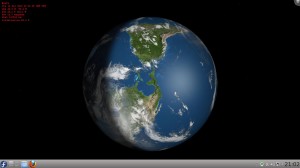
[…] This post was mentioned on Twitter by Carlos Velasco, FireTuX. FireTuX said: La Tierra en tu escritorio http://bit.ly/fUzAhc […]
Hmmmm interesante…a ver si soy capaz de ponérmelo sin tener ningún conocimiento informático :)
¡Gracias! Te enlazo desde el otro lado y cerramos al círculo…
[…] de GNOME en Ubuntu. Si quieres ver cómo se hace con Fedora y KDE, Inaki Úcar ha preparado un tutorial paralelo en su blog Enchufa2. Otras distribuciones/entornos de escritorio quedan como ejercicio (si os […]
[…] de GNOME en Ubuntu. Si quieres ver cómo se hace con Fedora y KDE, Inaki Úcar ha preparado un tutorial paralelo en su blog Enchufa2. Otras distribuciones/entornos de escritorio quedan como ejercicio (si os […]